Eliminacija prolaza pogrešaka instalirana prema zadanim postavkama nije dostupna
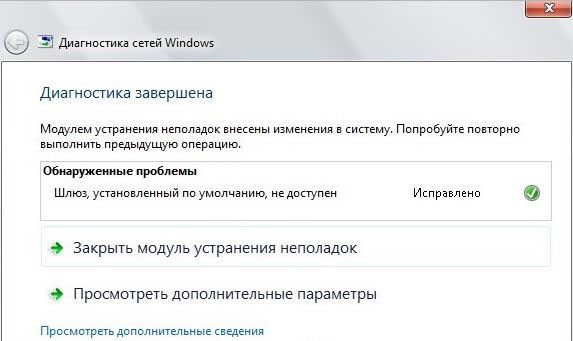
- 3136
- 852
- Donald Willms
U računalima na sustavu Windows, od 7 do 10, mogu se pojaviti problemi s vezom na Wi-Fi: svi uređaji povezani na rad usmjerivača, ali prijenosno računalo ili računalo na Windowsu povezani su s mrežom, ali ne otkrivaju pristup do Internet. "Zadani gateway nije dostupan" - takva pogreška može dati računalo prilikom dijagnosticiranja problema veze. Situacija je neugodna, jer je potpuno nepoznata iz čega je taj kvar došao, ali još uvijek postoji nekoliko opcija kako to popraviti.
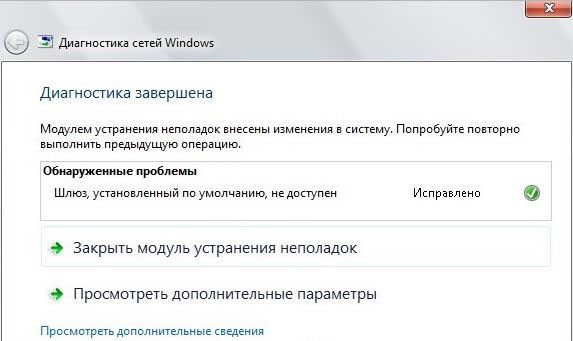
Zadani gateway nije dostupan
Ulaz
Prvo biste trebali razumjeti što je ulaz i što može biti uzrok problema. Gateway je poseban uređaj koji računalu omogućuje "zraku" da se poveže s usmjerivačem i razmjenjuje podatke. Za operativne sustave Windows XP -10, kao i ostale, ovo je poseban softver koji pruža istu funkciju - razmjena podataka na mreži.
Pojava takvog problema sugerira da zadani pristupnik već nekako radi pogrešno ili nešto ne dopušta da obavlja svoje funkcije. Neispravnost se nalazi kada se koristi Wi -Fi -Adaptors -uređaji koji služe za bežičnu vezu -i oba izgrađena -in (na prijenosnim računalima) i vanjskim (na stacionarnim računalima). Problem se može pojaviti na Windows 10 i na drevnijem OS -u.
Metode rješenja
Različiti uređaji i programi mogu se pogrešno podesiti na računalu, tako da su rješenja vrlo različita: od jednostavnog preuređenja kontrolnih oznaka u izborniku do ponovnog instalacije vozača.
Treći programi
Prvo pokušajte iskopati postavke vatrozida i antivirusa, kao i isključiti programe na liku klijenata Torrent -a putem dispečera zadataka. Potonji mogu aktivno koristiti vezu i iz nekog razloga zaštitni programi da bi je blokirali. Ako se početak problema s Wi-Fi-om podudarao s datumom ugradnje antivirusa ili klijenta bujice, najvjerojatnije je zbog njih bilo problema.
Pažljivo pogledajte parametre mrežne kontrole u antivirusnim programima, a vatrozid se može pokušati isključiti na kratko vrijeme.
Promjena postavki napajanja
Točka može biti da Windows7/8/10 isključuje mrežni adapter za uštedu električne energije. To se posebno odnosi na prijenosna računala. Ako je problem ovaj, onda sve što treba učiniti je promijeniti ove postavke.
- Otvorite upravitelj uređaja (Win+R, naredba "Devmgmt.MSC ", radi na Windows 10 i na starijem OS -u).
- Odaberite stavku "mrežni adapteri".
- Pronađite korišteni mrežni adapter. U pravilu je gore, a ime uređaja se osjeća ("... Wi-Fi-Dapter").
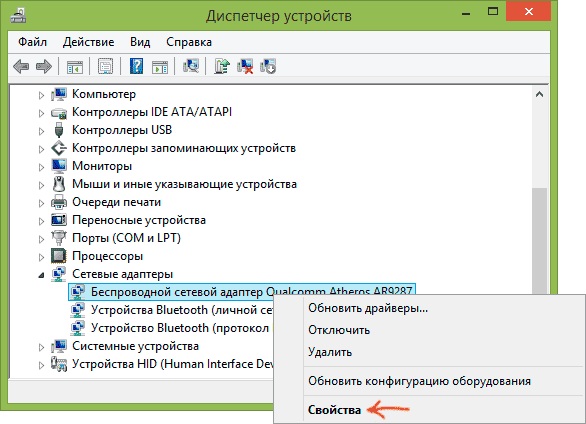
Odaberite svojstva mrežnog adaptera
- Kliknite PKM i odaberite "Svojstva"
- Zatim uklanjamo okvir s "Dopustite da prekid ovog uređaja uštedi energiju".
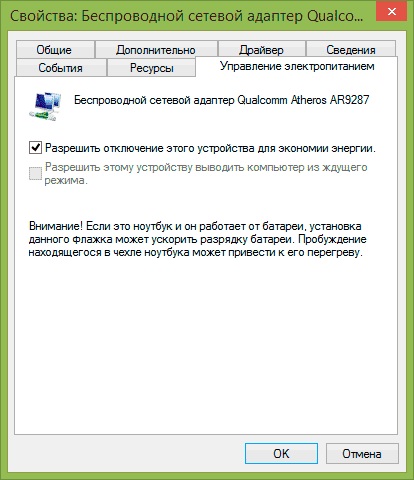
Dopustite isključenje ovog uređaja da uštedi energiju
Također je vrijedno učiniti sljedeće:
- Na upravljačkoj ploči unosimo stavku "Postavljanje napajačkog kruga".
- Zatim "Promijenite dodatne parametre snage".
- Odaberite stavku "Parametri adaptera bežične mreže", a u načinu očuvanja energije stavljamo "maksimalne performanse".
- Ponovno pokrećemo računalo.
Nakon ovih manipulacija, problem bi trebao nestati ako je bio skriven u postavkama napajanja. Ako još uvijek nije nestala, pročitali smo dalje.
Pogon vozača
Ovo je prilično jednostavno rješenje koje u nekim slučajevima pomaže. Ako imate sve dobro s internetskom vezom, pogon vozača je bolje ne. Međutim, ako ste suočeni s takvim problemom, tada ne biste trebali voditi loš povratak - ni u kojem slučaju više nema veze.
- Opet gore opisana metoda, idemo na izbornik adaptera i otvorimo karticu "Vozač".
- Kliknite "Rake vozač" ako je ova radnja dostupna.
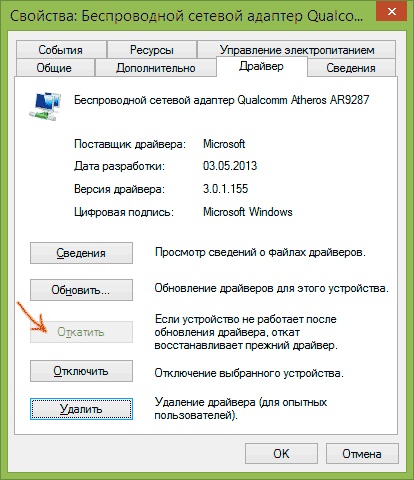
Pogon vozača
Može biti dostupan samo ako ste nedavno ponovno instalirali vozače. Ako radnja nije pomogla ili je gumb neaktivan, prelazimo na sljedeću metodu.
Uklanjanje ili ponovno instaliranje vozača
Ako gateway odbije raditi prema zadanim postavkama, problem može biti s vozačima. Iznad smo pokušali samo vratiti vozača na raniju verziju. Sada pokušajte ukloniti instalirano i preuzeti još jedan.
Prvo možete samo pokušati kliknuti gumb "UPDATE". Možda će vozač početi raditi u normalnom načinu rada, a problem će nestati.
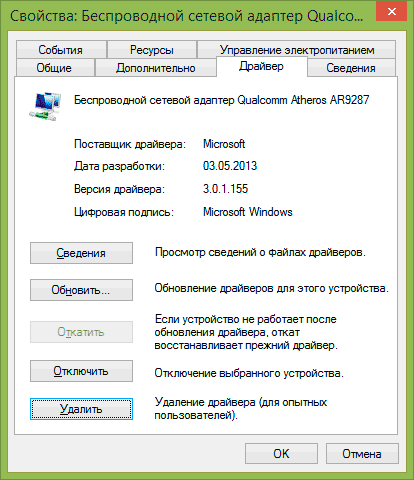
Ažurirajte mrežni adapter
Često Windows 10/8 mogu sami instalirati upravljačke programe, koji nisu uvijek kombinirani s adapterom. Ako ste u prozoru upravljačkog programa vidjeli u stupcu Microsoftovog dobavljača, bolje je ukloniti ovaj upravljački program i instalirati novi. Ako imate laptop, onda morate ići na web mjesto i sami preuzeti pravi upravljački program. Ako je stacionarno računalo, idite na mjesto proizvođača adaptera i učinite isto. Vozači koje proizvodi Microsoft ne smiju se kombinirati s uređajima i komponentama vašeg računala.
Ako je izvorni upravljački program već instaliran, tada ima smisla pokušati ga ukloniti i ponovo instalirati.
Svi su ti pokušaji bili neuspješni? - samo naprijed.
Promijenite adresu Gatewaya
Voće u radu gateway -a može biti uzrokovano činjenicom da je automatski izloženo zadano. Možete ručno konfigurirati adresu gateway -a i neke druge parametre kako biste izbjegli pogrešku u kojoj ona postaje nedostupna.
- Idemo na "mrežne veze" (u sustavu Windows 10 i 8: Desni gumb miša za "Start" i odaberite željenu karticu).
- Kliknite PKM putem veze koja izdaje pogrešku. Odabir "svojstava".
- Kliknite na "IP verzija 4 ...", a zatim na "Svojstva"
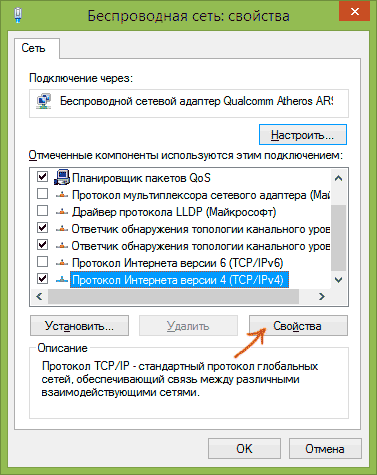
Protokolna internetska verzija 4
- Oznaku smo stavili na "Upotrijebite sljedeću IP adresu", unesite:
- Stupac "Main Gateway": Broj naznačen na stražnjoj strani usmjerivača. U pravilu je ovo: 192.168.1.1 ili 192.168.0.1.
- Broj "maska" će se ispuniti sam.
- Stupac "IP adresa" Napišemo isti broj kao u "Glavnom gatewayu", ali posljednja znamenka mijenja se tri do četiri desetine: umjesto 192.168.1.1 - 192.168.1.50.
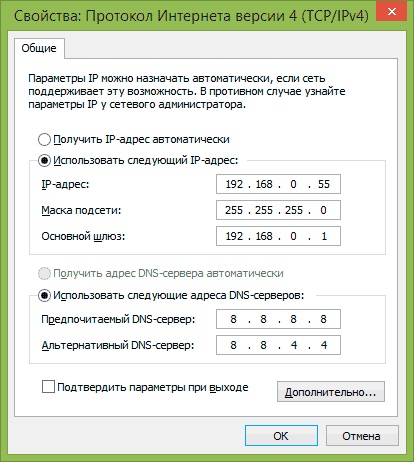
Navedemo podatke za gateway
- Kliknite "U redu" u svim otvorenim Windowsima, zatvorite "mrežne parametre", ponovno pokrenite računalo.
Nakon toga, pogreška s gatewayom trebala bi nestati. Glavna stvar je učiniti sve vrlo pažljivo i kako je opisano u algoritmu, jer slučajno možete promijeniti postavke pogrešne veze. Obratite pažnju na naziv komponenti (IP verzija 4) i naziv bežične veze.
Fips
Konačno, posljednja metoda koja je također pokazala svoju učinkovitost na Windows 10/8.1.
- Otvorite "Mrežna veza".
- Kliknite PKM na ikonu mreže Problem, odaberite "Stanje".
- Pritisnite "Svojstva bežične mreže".
- "Sigurnost", nakon - "Dodatni parametri".
- I stavite ček za kompatibilnost s FIPS -om.
Evo opcija za rješavanje problema koji vode do sustava Windows 7/8/8 koji je izdao sustav.1/10 pogreška. Nažalost, nije uvijek moguće odmah shvatiti kakav je problem u postavkama prisutan na vašem računalu, stoga ćete možda morati isprobati nekoliko opcija prije nego što dobijete pristup internetu na računalu. Jedan od načina će definitivno biti učinkovit, glavna stvar je u potpunosti slijediti upute.
- « Odabir najbolje verzije sustava Windows
- Isključivanje iPhonea bez gumba ili s senzorom koji nije obrađen »

